6 דרכים מהירות המרת H.265 ל-H.264 באיכות גבוהה
בהשוואה ל-H.265 (HEVC), ל-H.264 (AVC) יש תאימות רחבה יותר למכשירים ישנים יותר (שוחררו לפני 2015), פלטפורמות, נגני מדיה ושירותים. זו הסיבה שאנשים ממירים את H.265 ל-H.264 ללא אובדן איכות. אם אתה רוצה לעשות זאת, המשך לקרוא ופעל לפי 6 השיטות שלהלן.
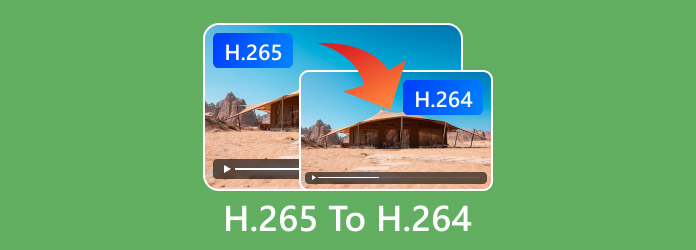
רשימת מדריכים
המר H.265 ל-H.264 עם תוכנת שולחן העבודה הפוך את H.265 ל-H.264 עם כלים מקוונים H.265 VS H.264: למה אתה ממיר אותו טיפים לשמירה ואופטימיזציה של איכות הווידאוהמר H.265 ל-H.264 עם תוכנת שולחן העבודה
ממירי וידאו רבים תומכים בהמרת ה-codec H.265 ל-H.264. לפני בחירת כלי אחד, עליך לשקול תמיכה בהמרת אצווה, איכות וידאו פלט, כלי עריכת וידאו, ממשק ידידותי למשתמש, תאימות מכשירים ועוד. אין לכם מושג באיזה מהם לבחור? אתה יכול לנסות את הראשון. כמובן שגם 3 ממירי H.265 ל-H.264 האחרים טובים.
#1. ממיר וידאו AnyRec
AnyRec Video Converter הוא ממיר ועורך וידאו H.265 הכל-באחד עבור משתמשי Windows 11/10/8/7 ו-Mac. אתה יכול להמיר HEVC H.265 ל-H.264 במהירות במחשב שלך. עריכת סרטונים על ידי חיתוך, מיזוג, דחיסה ועוד היא גם קלה. תוכנית זו יכולה לשמר את איכות הווידאו המקורית. לכן, אם אתה רוצה לשנות את H.265 מבלי לפגוע באיכות, הורד את התוכנית הזו בחינם עכשיו.
- יתרונות
- המר אצווה HEVC לסרטוני H.264 עם מהירות מהירה פי 50.
- שמור או בצע אופטימיזציה של איכות הווידאו עם פרופילים מוכנים מראש ואפשרויות מותאמות אישית.
- לספק עורכים מובנים, כולל גוזם וידאו, מסיר סימני מים לווידאו, וכו.
- חסרונות
- חלק מהתכונות אינן זמינות עבור משתמשים שאינם רשומים.
100% Secure
100% Secure
1. פתח את AnyRec Video Converter. לחץ על הלחצן "הוסף קבצים". עיין והעלה את קבצי ה-H.265 HEVC שלך.
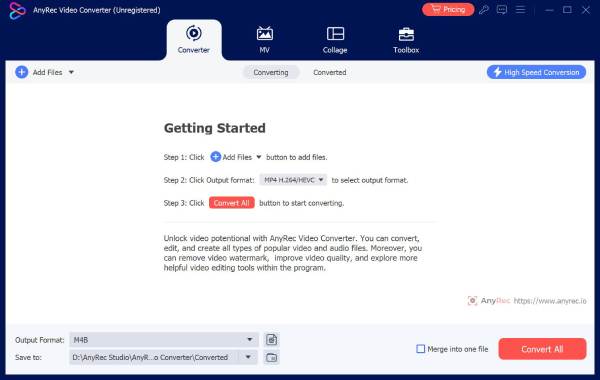
2. לחץ על הלחצן "פורמט" כדי לבחור את פורמט הפלט של וידאו. ודא שאתה משתמש ב-H.264 כמקודד היעד. אם לא, לחץ על הלחצן "ערוך פרופיל" והתאם באמצעות הרשימה הנפתחת "מקודד".

3. ניתן ללחוץ על כפתור "ערוך" כדי לערוך סרטונים במידת הצורך. או שאתה יכול פשוט לדלג על שלב זה.

4. כעת לחץ על כפתור "המר הכל" כדי להמיר HEVC ל-H.264.

100% Secure
100% Secure
#2. נגן מדיה VLC
VLC הוא נגן מדיה וא ממיר codec H.265 עבור משתמשי Windows, Mac, Linux, iPhone ו- Android. אתה יכול לקבל המרות וידאו מהירות באמצעות VLC.
- יתרונות
- VLC הוא ממיר וידאו חינמי ומקור פתוח שיכול להתמודד עם המרה של H.265 ל-H.264 בריבוי פלטפורמות.
- הפעל ותצוגה מקדימה של סרטונים בתוך התוכנית.
- חסרונות
- לפעמים, VLC קורס בזמן המרת סרטונים בגדלים גדולים של קבצים.
- חוסר במיזוג וידאו לשילוב סרטונים מרובים.
- 1. פתח את VLC. לחץ על כפתור "מדיה" ברשימה. לאחר מכן לחץ על כפתור "המר/שמור".
- 2. בחלון "פתח מדיה", לחץ על הלחצן "הוסף...". העלה את הקבצים שלך עם H.265 codec.
- 3. לחץ על הלחצן "המר/שמור" כדי להמשיך הלאה. בחלון "המר", פתח את רשימת ה"פרופיל".
- 4. בחר את פורמט הפלט עם "וידאו – H.264 + MP3 (MP4)" ופורמטים אחרים עם H.264 codec.
- 5. הגדר את שם קובץ הפלט ואת תיקיית הנתיב.
- 6. לחץ על כפתור "התחל" כדי לשמור H.265 עד H.264 עם VLC.
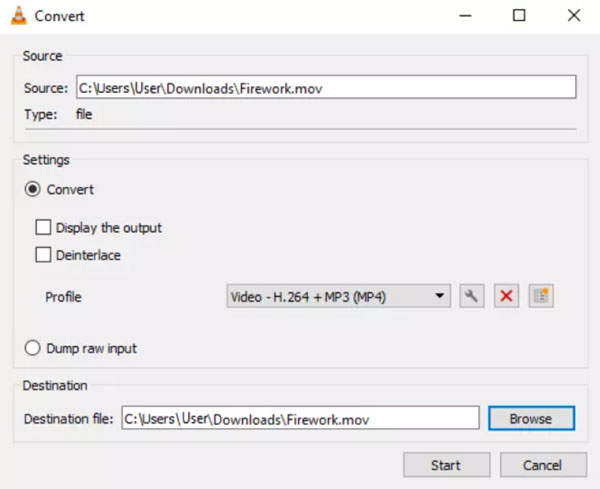
#3. בֶּלֶם יָד
HandBrake הוא עוד ממיר וידאו בקוד פתוח עולמי שאתה יכול לנסות. אם אתה רוצה להמיר ל-MP4 או MKV עם מיכל H.264, זה יכול להיות בחירה חופשית.
- יתרונות
- המר מספר סרטוני H.265 ל-H.264 ועוד קודקים בחינם.
- קבל הגדרות מובנות מראש כדי להמיר במהירות וידאו למכשירים מסוימים, כגון iPhone, iPad, Android ועוד.
- חסרונות
- בעלי פורמטי פלט ו-codec מוגבלים.
- 1. הפעל HandBrake. לחץ על כפתור "קוד פתוח" והוסף את סרטון ה-HEVC שלך.
- 2. בקטע "סיכום", בחר את פורמט הפלט שלך כ-MP4 או MKV.
- 3. עבור לקטע "וידאו". לחץ על "H.264 (x264)" מהרשימה הנפתחת "מקודד וידאו".
- 4. אתה יכול לשנות קצב סיביות של וידאו, איכות, FPS, ועוד אפשרויות בהתאם לצרכים שלך.
- 5. לחץ על הלחצן "התחל קידוד" כדי להמיר את ה-codec מ-H.265 ל-H.264.
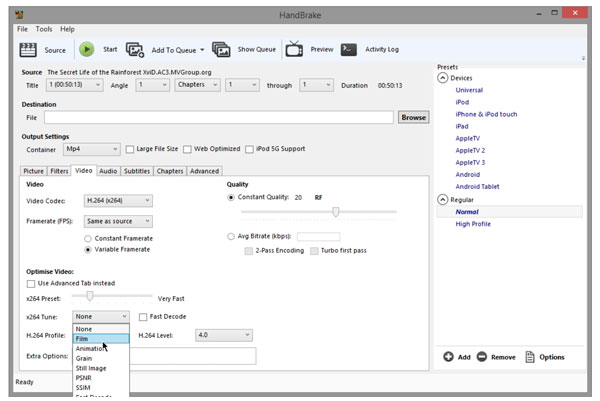
#4. FFmpeg
FFmpeg יכול לפענח סרטוני וידאו עד 4K ו-8K UHD HEVC באמצעות שורות פקודה. אתה יכול להשיג מקודדים ומפענחים רבים כדי להתמודד עם המרות וידאו ואודיו בצורה גמישה.
- יתרונות
- המרת וידאו בהתאמה אישית גבוהה עם בקרות מדויקות למשתמשים מתקדמים.
- יותר תמיכה בפורמטים של קלט/פלט מאשר מתחרים אחרים.
- חסרונות
- זה לא קל לנפות באגים בשורות פקודה.
- 1. הורד והתקן בחינם את FFmpeg. (תוכל לעקוב אחר סרטוני ההדרכה ביוטיוב.)
- 2. פתח את שורת הפקודה (עבור Windows) או Terminal (עבור macOS/Linux).
- 3. העתק והדבק את הקודים הבאים.
ffmpeg -i input_video.mp4 -c:v libx264 -מדיום מוגדר מראש -crf 23 -c:a aac -b:a 192k output_video.mp4
החלף את "input_video" ו-"output_video " בשם הקובץ. יתר על כן, אתה יכול להתאים את "-crf 23" מ-18-28, ולשנות את "-b:a 192k" עם קצב סיביות אחר של אודיו. - 4. הקש על מקש "Enter" במקלדת שלך. מאוחר יותר, תוכל למצוא את קובץ H.264 בתיקיית היעד.
הפוך את H.265 ל-H.264 עם כלים מקוונים
כמובן, אתה יכול להשתמש בממירי H.265 מקוונים כדי לפתור את הבעיה. אין צורך להתקין אפליקציות ממיר HEVC ל-H.264 של צד שלישי. פשוט להמיר במהירות מ-Codec H.265 ל-H.264 בטלפון או במחשב.
#1. ממיר וידאו 123APPS
אתה יכול להמיר סרטוני HEVC, להקטין את גודל הסרטון, להשתיק וידאו ולשנות רזולוציית וידאו בתוך 123APPS Video Converter. מגבלת גודל הקובץ המקסימלית היא 500MB. לכן, אם אתה רוצה להמיר קבצי HEVC H.265 גדולים מ-500MB וקטן מ-4GB, עליך להירשם עם $6 לחודש.
- 1. פתח את ממיר H.265 ל-H.264 המקוון בדפדפן שלך.
- 2. לחץ על הלחצן "פתח קובץ". אתה יכול להעלות את קובץ ה-HEVC שלך מכונן מקומי, Google Drive, Dropbox ו-URL.
- 3. הגדר את פורמט וידאו הפלט. שמור על רזולוציית וידאו זהה למקור או התאם עם אפשרויות נוספות.
- 4. לחץ על הלחצן "הגדרות". פתח את רשימת "קודק וידאו". בחר "H.264/AVC". שמור את "קודק האודיו" בתור "AAC (קידוד אודיו מתקדם)".
- 5. לחץ על הלחצן "המר" כדי לשנות את H.265 ל-H.264 באופן מקוון.
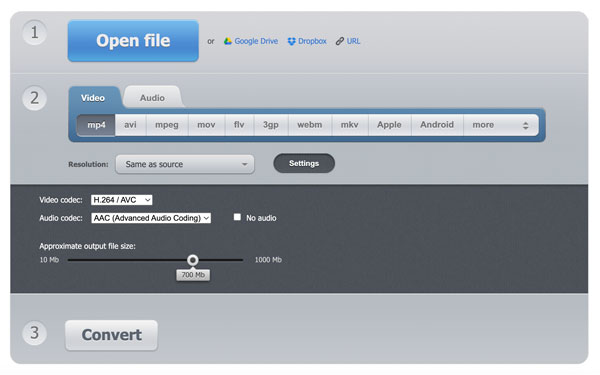
#2. ממיר AnyConv H265 ל-H264
ממיר AnyConv H.265 ל-H.264 תומך בהמרת אצווה. עם זאת, מגבלת גודל הקובץ המקסימלית של ממיר מקוון זה הוא 100MB. AnyRec Video Converter יהיה בחירה טובה יותר עבור אנשים שרוצים להמיר סרטונים גדולים.
- 1. פתח את ממיר H265 ל-H264.
- 2. לחץ על הלחצן "CHHOSE FILE". לאחר מכן, הוסף את הסרטון שלך.
- 3. ודא ש-H264 מוצג בקטע הפלט. אם לא, פתח את הרשימה ובחר אותה.
- 4. לחץ על כפתור "המר" כדי להתחיל בהמרה מקוונת מ-HEVC H.265 ל-H.264.
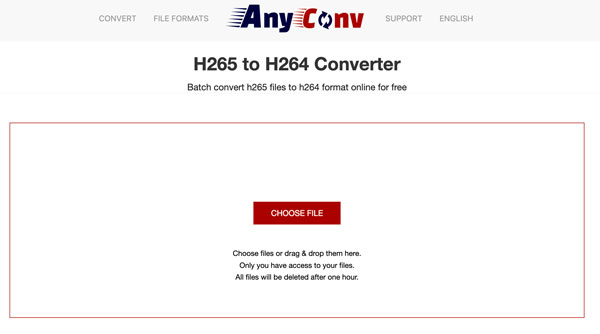
H.265 VS H.264: למה אתה ממיר אותו
ישנם הבדלים רבים בין H.265 ל-H.264. בואו נציג בקצרה ונשווה את H.265 ו-H.264 בהיבטים מסוימים.
מיכלים נתמכים
הזוכה: ל-H.264 יש תמיכת מיכל רחבה יותר מ-H.265.
H.265: MP4, MKV, AVI, MXF, ASF, TS, PS, 3GP, MOV, WEBM, QTFF
H.264: MP4, MKV, AVI, MXF, ASF, TS, M2TS, PS, 3GP, FLV, MOV, WEBM, F4V, EVO, QTFF
איכות וידאו
הזוכה: H.265 יכול לספק איכות וידאו גבוהה יותר באותו גודל קובץ מאשר H.264.
H.265 מספק איכות וידאו טובה יותר עם קצבי סיביות נמוכים יותר מאשר H.264. אתה יכול לקבל רזולוציות 4k ומעלה.
H.264 דורש קצב סיביות גבוה יותר עבור רזולוציות וידאו דומות המקודדות ב-H.265.
גודל הקובץ
הזוכה: לסרטונים ב-H.265 גדלים קטנים יותר מ-H.264.
ל-H.265 יש דחיסה יעילה שיכולה לשמור על אותה רמת איכות עם גודל קובץ קטן יותר מ-H.264.
H.264 דורש יותר שטח אחסון מ-H.264 כדי לקבל איכות וידאו דומה.
תְאִימוּת
הזוכה: H.264 נתמך באופן נרחב על ידי דפדפנים, עורכים, שחקנים, מכשירים ופלטפורמות גדולות.
H.265 אינו תואם למכשירים, קונסולות ופלטפורמות ישנות יותר.
H.264 תואם התקנים חדשים וישנים, חומרה ומערכות כאחד.
טיפים לשמירה ואופטימיזציה של איכות הווידאו
• השתמש ב-1080P או בהגדרות קבועות מראש באיכות גבוהה אחרות.
• הגדר ערך CRF נמוך. לדוגמה, הגדר ערך CRF בין 18 ל-20 לאיכות מיטבית ב-FFmpeg. לגבי HandBrake, אתה יכול להתאים את Rate Factor (RF) כדי לקבל איכות וידאו גבוהה.
• שמור על הרזולוציה המקורית, קצב הסיביות וקצב הפריימים (תוכל לקבל אפשרות זו ב-AnyRec Video Converter).
• שמרו על איכות שמע עם AAC בקצב סיביות גבוה (כגון 192kbps).
• אל תשתמש בפילטרים ואפקטים נוספים, כמו חידוד, דה-נויז וכו'.
• השתמש ב-codec libx264 ב-FFmpeg.
סיכום
אלו הן 6 דרכים מעשיות להמיר H.265 ל-H.264 באופן מקוון ולא מקוון בריבוי פלטפורמות. עבור אנשים המחפשים ממיר H.265 HEVC קל לשימוש וחזק, AnyRec Video Converter יכול להיות המנצח. גרסת הניסיון החינמית שלו זמינה עכשיו למשתמשים חדשים!
100% Secure
100% Secure
